1、打开ppt文件。
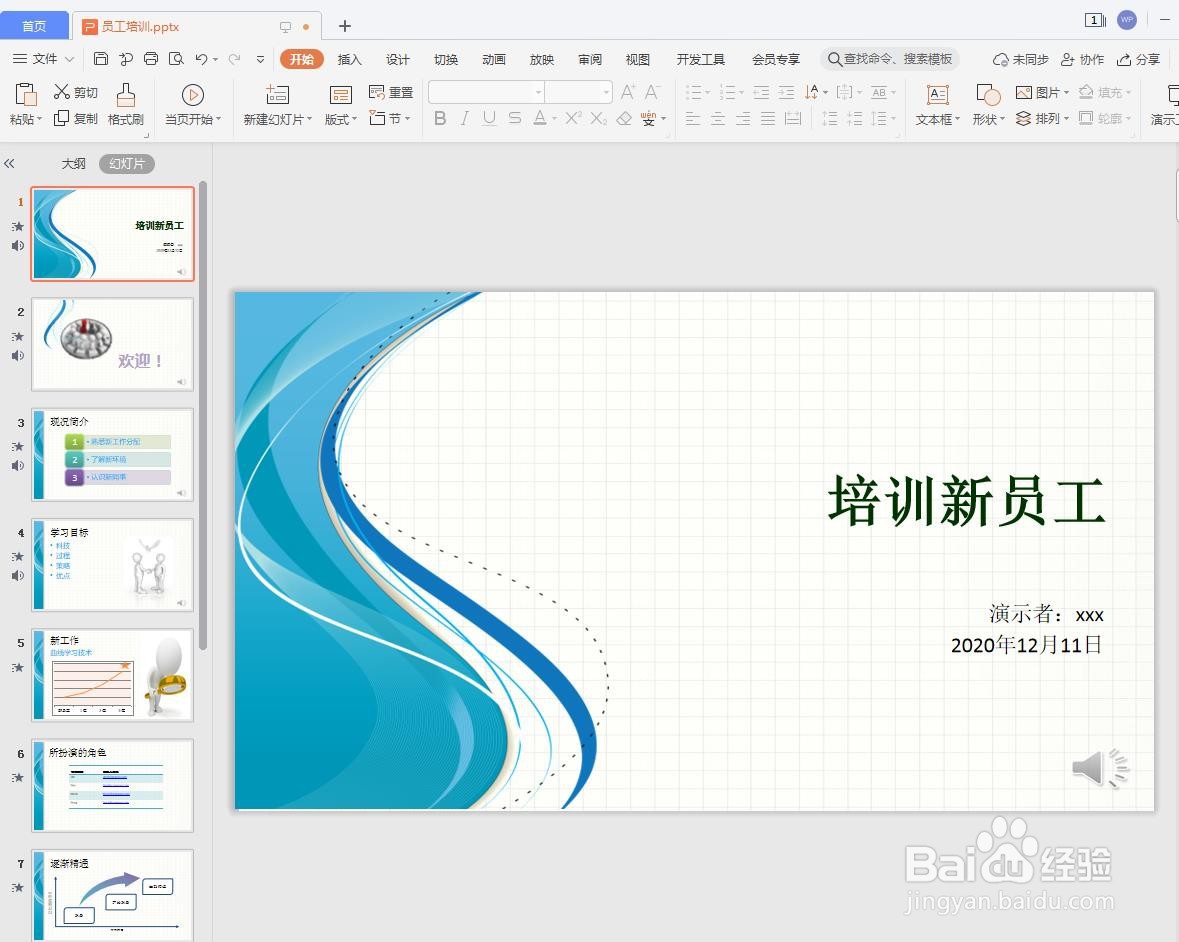
2、选中第7张幻灯片。如下图所示
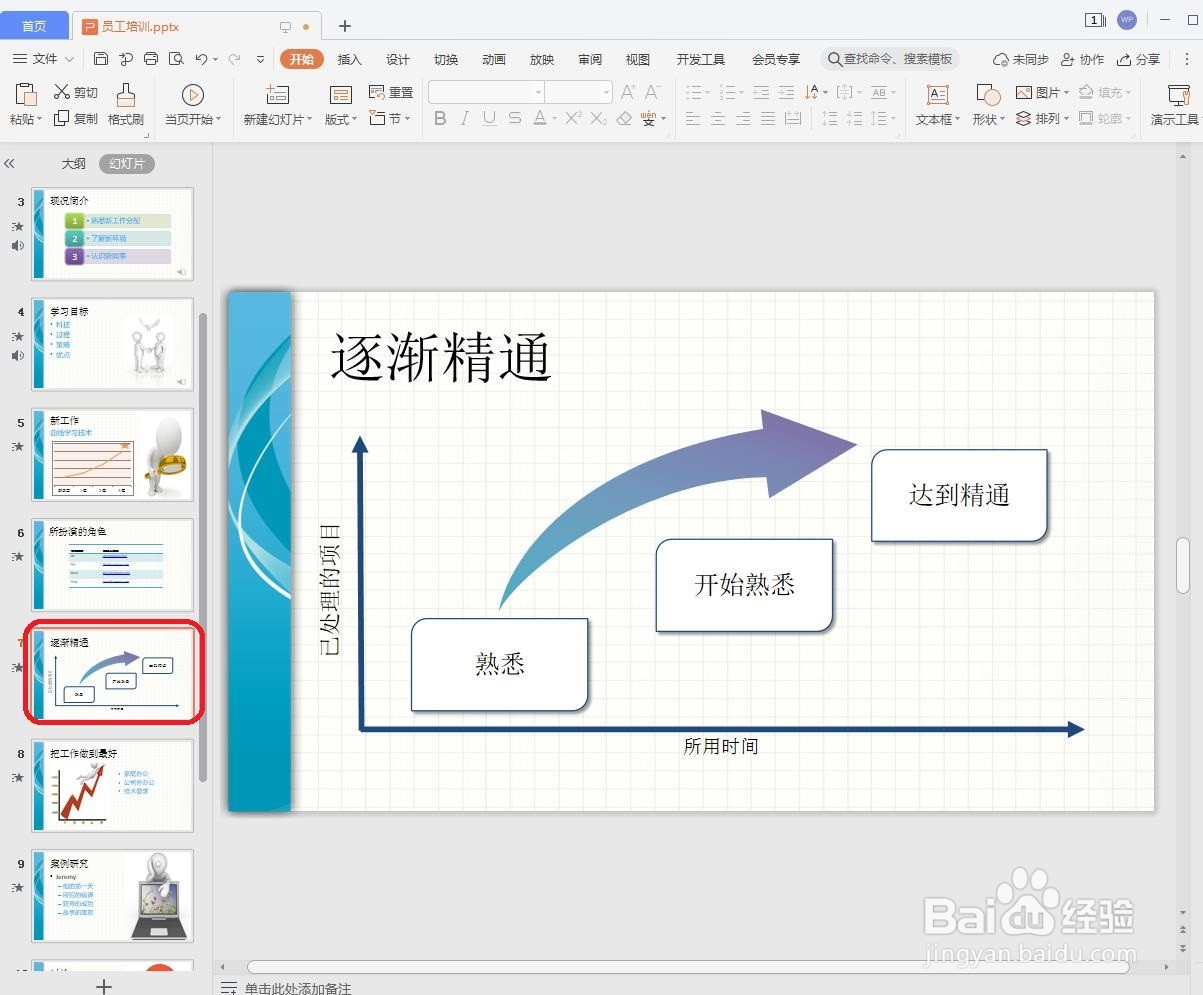
3、单击【放映】选项卡【设置】组中的【隐藏幻灯片】按钮。如下图所示
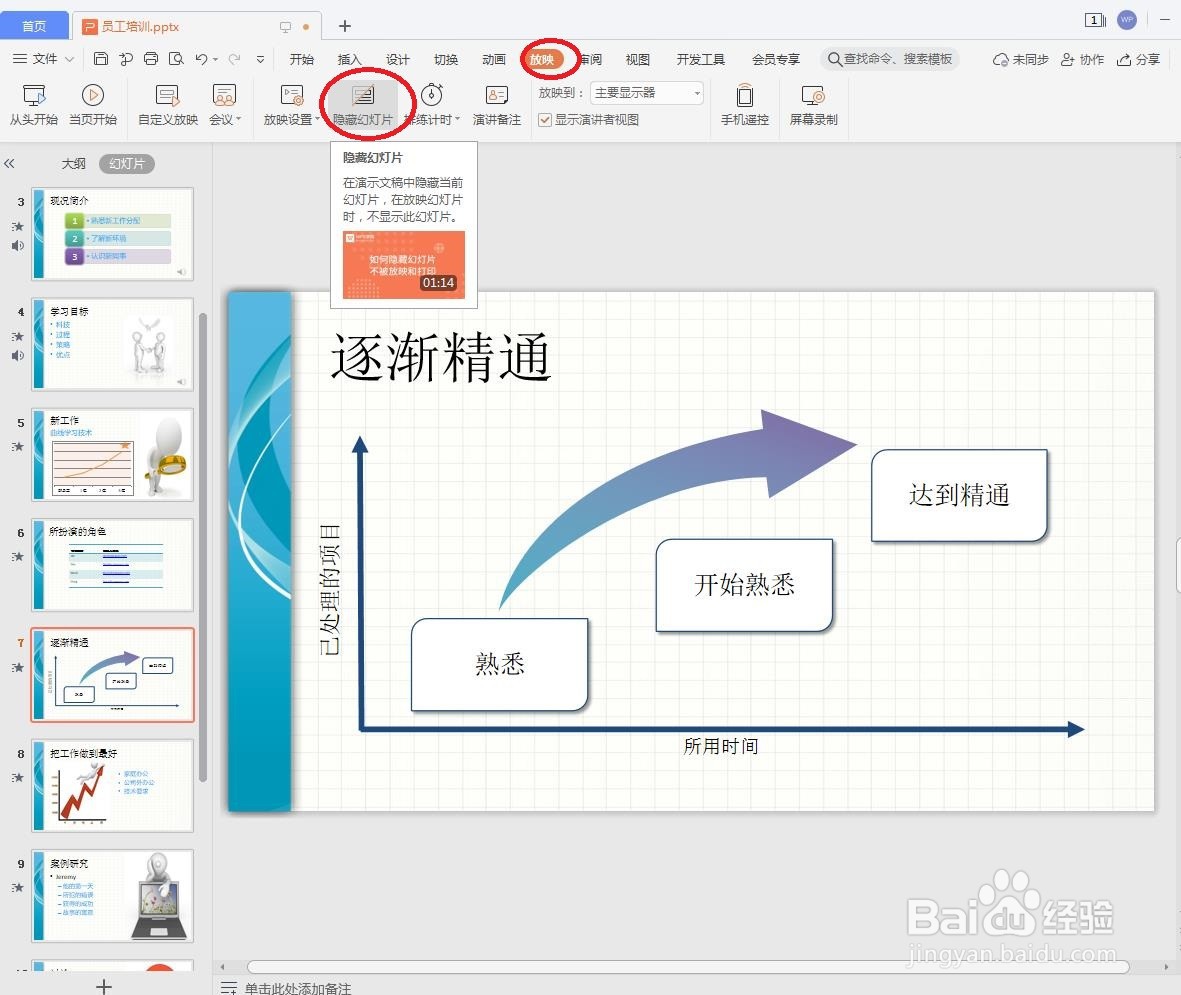
4、即可在【幻灯片】窗格的缩略图中看到第7张幻灯片编号显示为隐藏状态。如下图所示
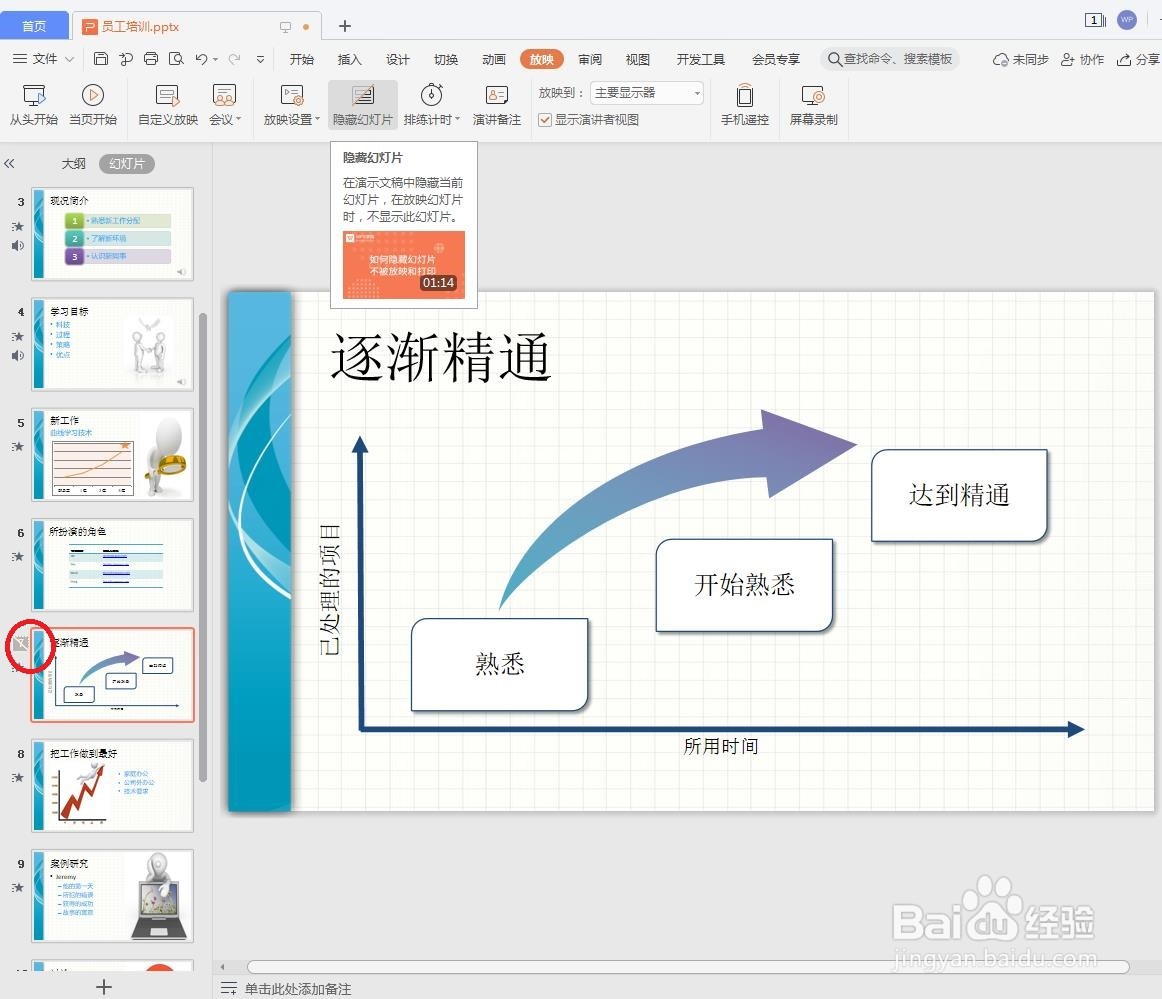
5、这样在放映幻灯片的时候,第7张幻灯片就会隐藏起来。如下图所示

6、也可以多选择几张幻灯片一起隐藏。如下图所示

时间:2024-10-12 08:25:01
1、打开ppt文件。
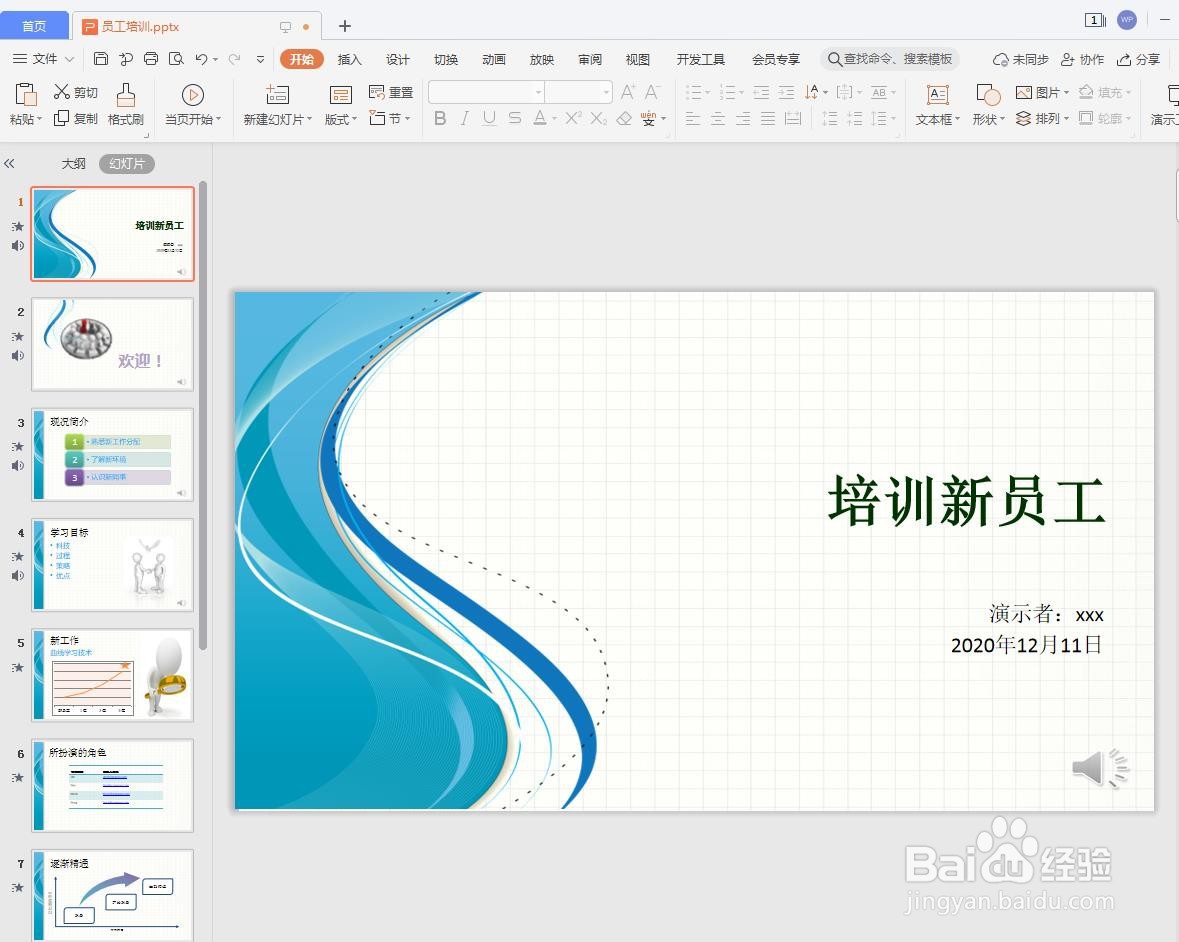
2、选中第7张幻灯片。如下图所示
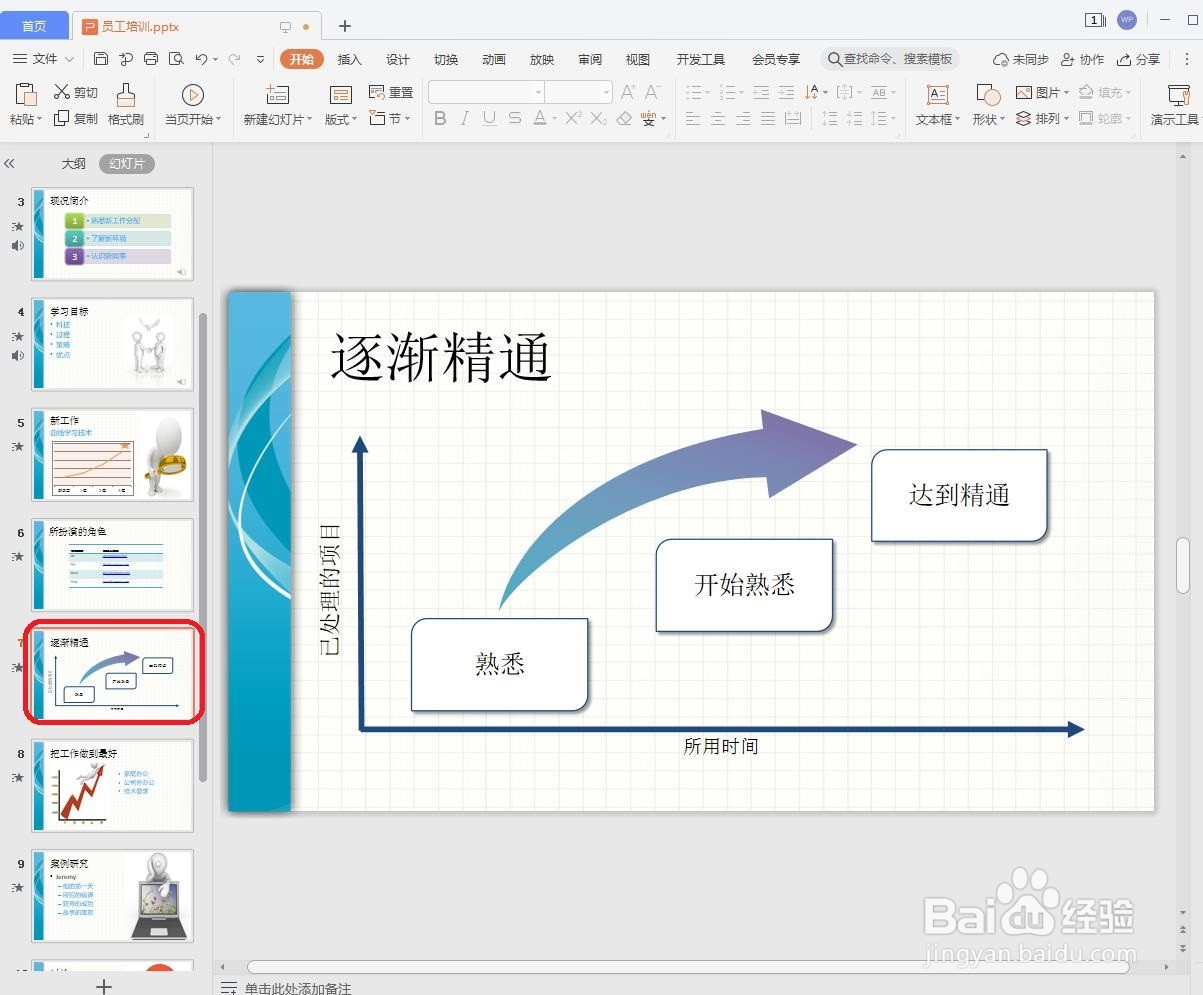
3、单击【放映】选项卡【设置】组中的【隐藏幻灯片】按钮。如下图所示
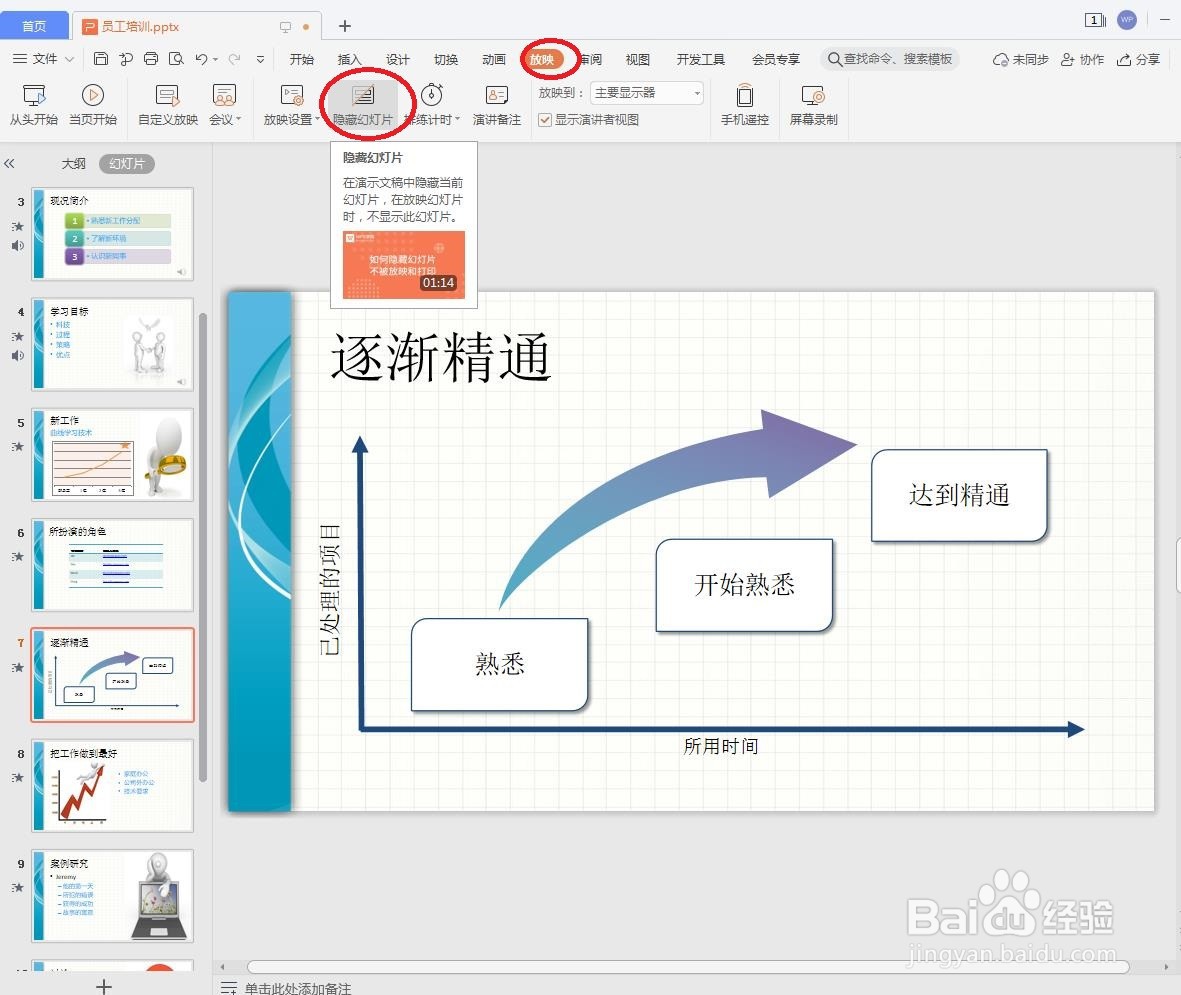
4、即可在【幻灯片】窗格的缩略图中看到第7张幻灯片编号显示为隐藏状态。如下图所示
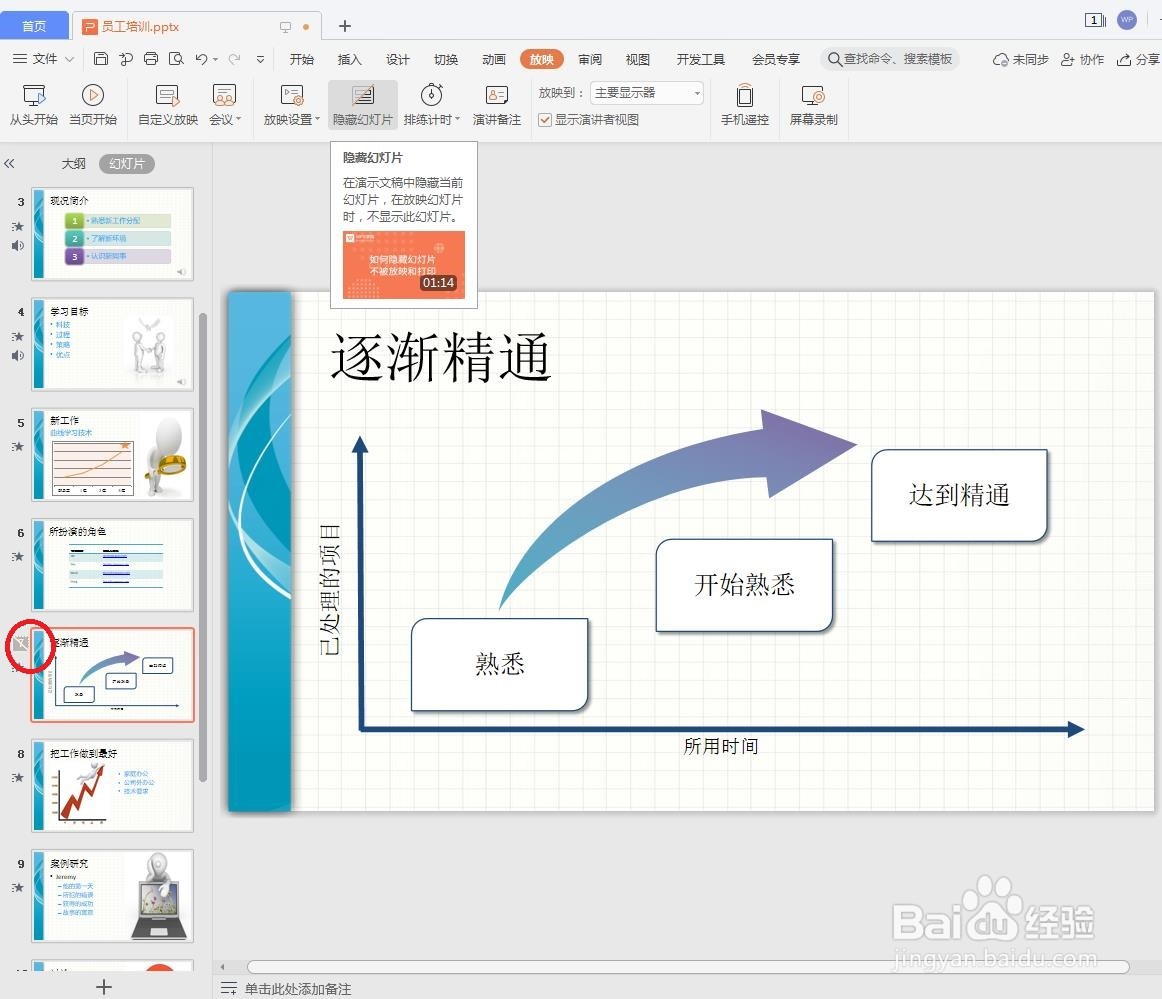
5、这样在放映幻灯片的时候,第7张幻灯片就会隐藏起来。如下图所示

6、也可以多选择几张幻灯片一起隐藏。如下图所示

